Як коментувати файл на диск Google
З метою спільної роботи функція коментування вкрай корисна. Серед можливостей: додавання, видалення або зміна коментарів в будь-яких файлах: тексти, таблиці, презентації. Щоб навчитися це робити, читайте коментарі до хмари google диск – інструкція по використанню.
Як додати коментар
Крок 1. Відкриваємо будь-який документ. У нашому прикладі ми покажемо додавання коментаря в текстовий документ. Робимо подвійний клік по файлу. Потім клікаємо по кнопці «Відкрити у програмі Google Документи».
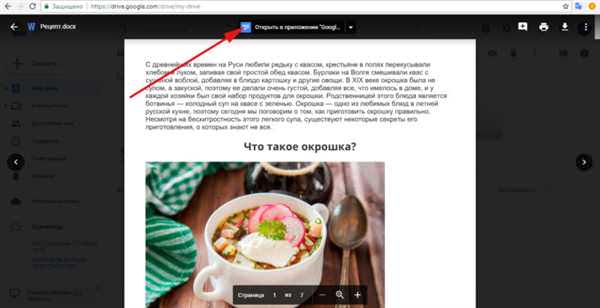
Клікаємо по кнопці «Відкрити у програмі Google Документи»
Крок 2. В текстовому редакторі виділяємо слово, яке хочемо закоментувати. Робимо подвійний клік по слову, або виділяємо фразу. Тиснемо правою кнопкою миші і вибираємо «Залишити коментар».
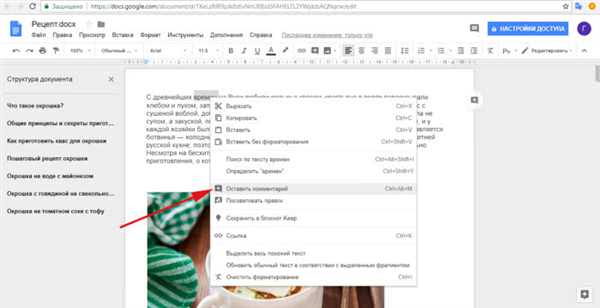
Тиснемо правою кнопкою миші і вибираємо «Залишити коментар»
Крок 3. У віконці, що з’явилося, вводимо текст коментаря і тиснемо кнопку «Коментувати». Тепер закомментированные слова або фрази будуть підсвічуватися помаранчевим кольором.
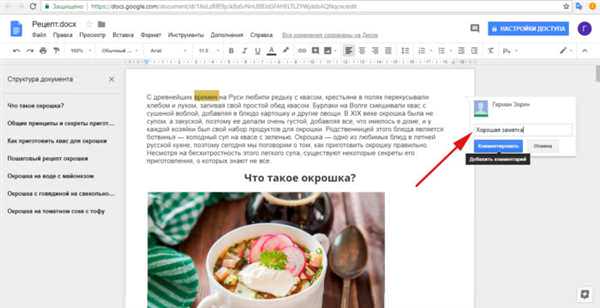
Вводимо текст коментаря і тиснемо кнопку «Коментувати»
Як змінити коментар
Крок 1. Клікаємо на закомментированное слово або фразу. Праворуч з’являється віконце.
Крок 2. Натискаємо на «три крапки» і вибираємо «Змінити».
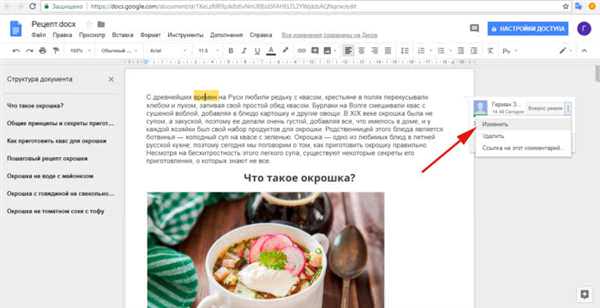
Натискаємо на «три крапки» і вибираємо «Змінити»
Крок 3. Вводимо потрібний текст і тиснемо «Зберегти».
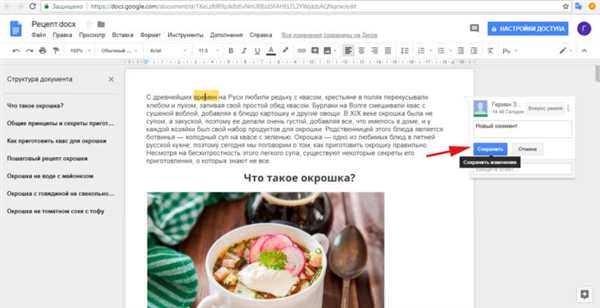
Вводимо потрібний текст і тиснемо «Зберегти»
Як видалити коментар
Крок 1. Клікаємо на фразу, у вікні тиснемо на кнопку «три крапки». Як бачите перші кроки аналогічні процесу зміни.
Крок 2. Вибираємо «Видалити».
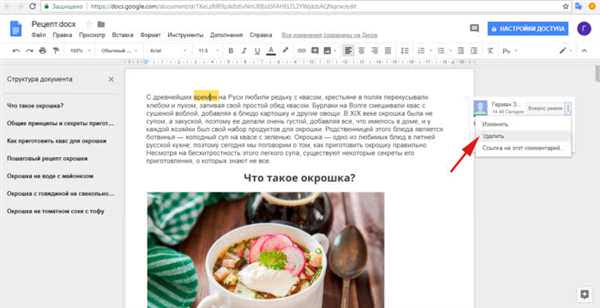
Вибираємо «Видалити»
Крок 3. Підтверджуємо видалення.
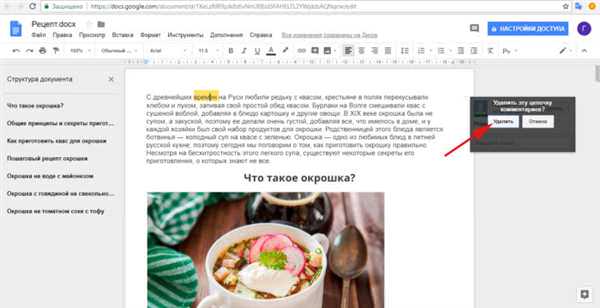
Підтверджуємо видалення






